Bootstrap - Position: Un Guide Complet pour les Débutants
Salut à toi, futur(e) développeur(-euse) web ! En tant que ton prof de informatique du coin, je suis excité de t'emmener dans un voyage à travers le monde de la positionnement de Bootstrap. Ne t'inquiète pas si tu n'as jamais écrit une ligne de code auparavant - on va commencer par les bases et progresser pas à pas. Alors, prend ta boisson favorite, installe-toi confortablement, et c'est parti !
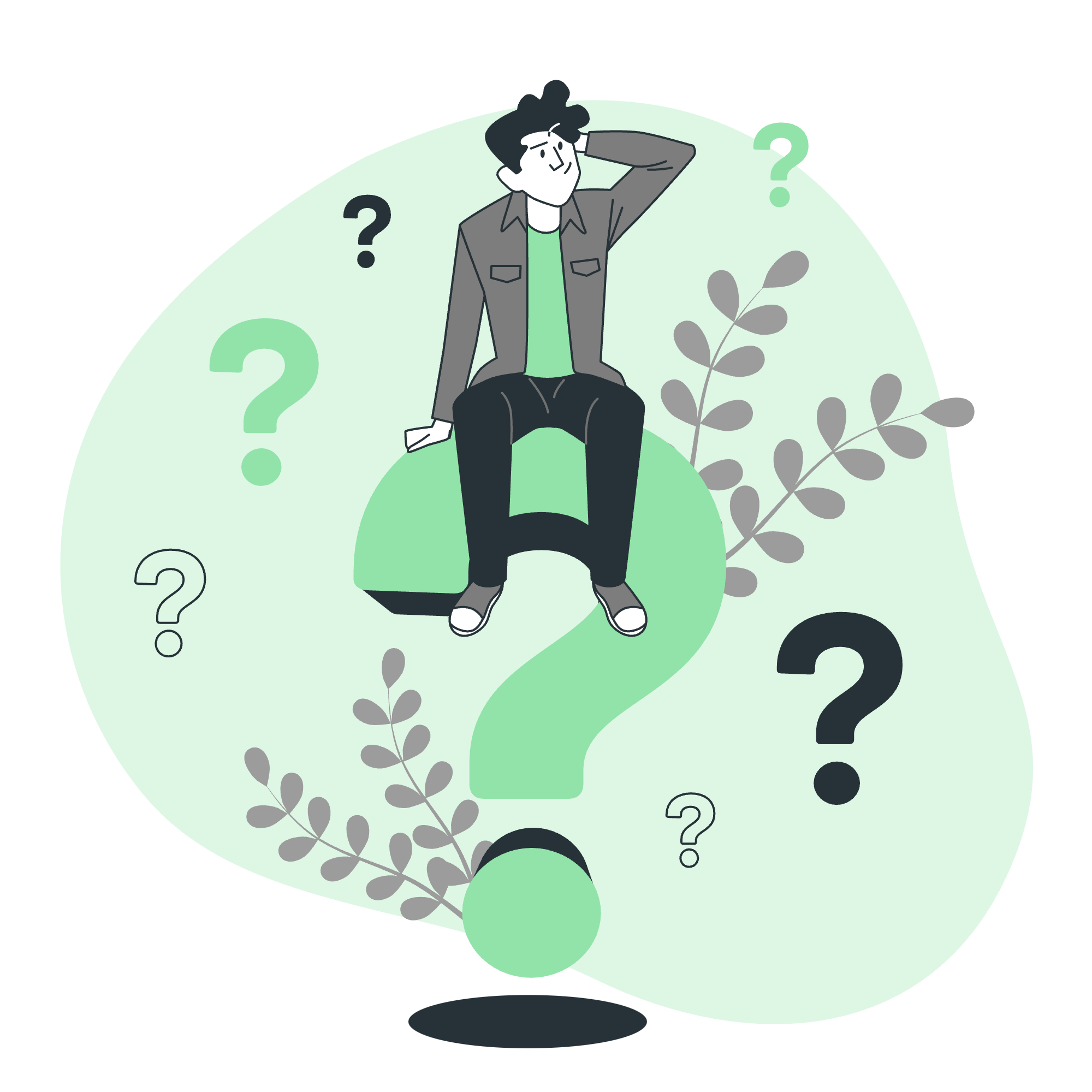
Qu'est-ce que le Positionnement Bootstrap ?
Avant de rentrer dans les détails, comprensons ce que nous entendons par "position" dans Bootstrap. Le positionnement consiste à contrôler où les éléments apparaissent sur ta page web. C'est comme ranger du mobilier dans une pièce - tu veux que tout soit à la bonne place !
Valeurs de Positionnement
Dans Bootstrap, nous avons plusieurs valeurs de positionnement que nous pouvons utiliser. Regardons-les dans un tableau pratique :
| Valeur de Positionnement | Description |
|---|---|
| static | La position par défaut |
| relative | Positionné par rapport à sa position normale |
| absolute | Positionné par rapport à son ancêtre positionné le plus proche |
| fixed | Positionné par rapport à la fenêtre du navigateur |
| sticky | Bascule entre relative et fixed |
Maintenant, cassons ces valeurs avec quelques exemples.
Position Statique
Ceci est la position par défaut pour tous les éléments. Voici un exemple :
<div class="position-static">
Je suis un élément statique !
</div>Dans ce cas, le div se situera simplement là où il serait naturellement dans le flux du document. Rien de fancy, mais c'est important à comprendre comme notre ligne de base.
Position Relative
Le positionnement relatif permet de déplacer un élément par rapport à où il serait normalement. Voici comment ça fonctionne :
<div class="position-relative" style="top: 20px; left: 30px;">
Je suis positionné de manière relative !
</div>Ce div sera déplacé de 20 pixels vers le bas et de 30 pixels vers la droite de où il serait normalement. C'est comme dire à ton animal de compagnie, "Déplace-toi un peu vers la gauche, pote !"
Position Absolute
Le positionnement absolu est un peu plus complexe. Il positionne un élément par rapport à son ancêtre positionné le plus proche. S'il n'y en a pas, il utilise le corps du document. Voyons-le en action :
<div class="position-relative">
<div class="position-absolute" style="top: 0; right: 0;">
Je suis positionné绝对ement dans le coin supérieur droit !
</div>
</div>Dans cet exemple, le div interne sera positionné dans le coin supérieur droit de son div parent. C'est comme une note adhésive que tu peux placer n'importe où sur un tableau d'affichage !
Position Fixed
Le positionnement fixe est comme donner à un élément une place permanente sur l'écran. Il reste en place même lorsque tu fais défiler. Voici comment tu l'utilises :
<div class="position-fixed" style="bottom: 0; right: 0;">
Je suis fixé en bas à droite de l'écran !
</div>Ce div sera toujours visible dans le coin inférieur droit de la fenêtre du navigateur, peu importe combien tu fais défiler. C'est parfait pour des choses comme un bouton "Retour en Haut" !
Position Sticky
La position collante est le caméléon du positionnement. Elle agit comme relative jusqu'à un certain point de défilement, puis devient fixed. C'est génial pour les menus de navigation. Voici un exemple :
<div class="position-sticky" style="top: 0;">
Je collerai en haut lorsque tu défileras vers le bas !
</div>Ce div défilera normalement avec la page jusqu'à ce qu'il atteigne le haut de la fenêtre d'affichage, puis il collera là-bas pendant que tu continues à défiler.
Arranger les Éléments
Maintenant que nous comprenons les différentes valeurs de positionnement, parlons de l'arrangement des éléments sur notre page. Bootstrap propose des classes pratiques pour cela.
Haut, Bas, Départ et Fin
Tu peux utiliser des classes comme top-0, bottom-50, start-50, et end-0 pour positionner des éléments. Voici un exemple :
<div class="position-relative" style="height: 200px;">
<div class="position-absolute top-0 start-0">Coin supérieur gauche</div>
<div class="position-absolute top-0 end-0">Coin supérieur droit</div>
<div class="position-absolute bottom-0 start-0">Coin inférieur gauche</div>
<div class="position-absolute bottom-0 end-0">Coin inférieur droit</div>
</div>Cela placera quatre divs dans chaque coin du div parent. C'est comme placer des notes adhésives sur un tableau blanc !
Centrer les Éléments
Centrer les éléments est une tâche courante dans la conception web. Bootstrap rend cela facile avec la classe translate-middle. Voici comment tu peux centrer un élément à la fois horizontalement et verticalement :
<div class="position-relative" style="height: 200px;">
<div class="position-absolute top-50 start-50 translate-middle">
Je suis tout au centre !
</div>
</div>Cela centre le div interne à la fois verticalement et horizontalement dans son parent. C'est comme une flèche dans le dart - tout au centre !
Un Peu Plus d'Exemples
Terminons avec un couple d'exemples de plus pour solidifier notre compréhension.
Barre de Navigation Collante
Voici comment tu peux créer une barre de navigation qui colle en haut sur les écrans plus grands :
<nav class="navbar navbar-light bg-light sticky-top">
<div class="container-fluid">
<a class="navbar-brand" href="#">Barre de navigation collante en haut</a>
</div>
</nav>Cette barre de navigation défilera avec la page sur les appareils mobiles, mais collera en haut sur les écrans plus grands. C'est comme un caméléon, s'adaptant à son environnement !
superposition
Tu peux créer un effet de superposition en utilisant le positionnement :
<div class="position-relative">
<img src="beautiful-landscape.jpg" alt="Paysage" style="width: 100%;">
<div class="position-absolute top-50 start-50 translate-middle text-white">
<h2>Paysage Magnifique</h2>
<p>Profite de la vue !</p>
</div>
</div>Cela place du texte sur une image, centré à la fois verticalement et horizontalement. C'est comme ajouter une légende à une carte postale !
Et voilà, les amis ! Nous avons fait un voyage à travers le territoire du positionnement Bootstrap. Souviens-toi, la pratique rend parfait, donc n'ayez pas peur d'expérimenter avec ces concepts. Bon codage, et puissent tes éléments être toujours parfaitement positionnés !
Credits: Image by storyset
